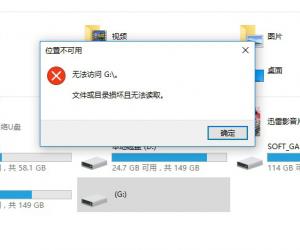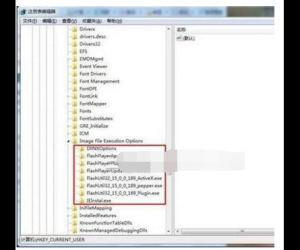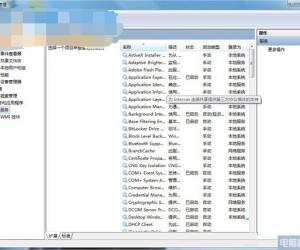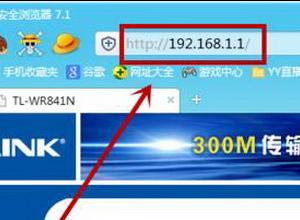微信怎么绑定qq号登陆方法教程 微信qq号码绑定不了怎么办
发布时间:2017-03-27 13:48:46作者:知识屋
微信怎么绑定qq号登陆方法教程 微信qq号码绑定不了怎么办。我们现在有很多人都在玩微信,因为微信真的是方便了我们的沟通方式。那么当我们需要使用微信绑定QQ号的时候,我们应该怎么操作呢?一起来看看吧。
从手机主页中找到“微信”并点击进入。

在微信的信息面板中,找到“我”这一项并点击进入下一页面。
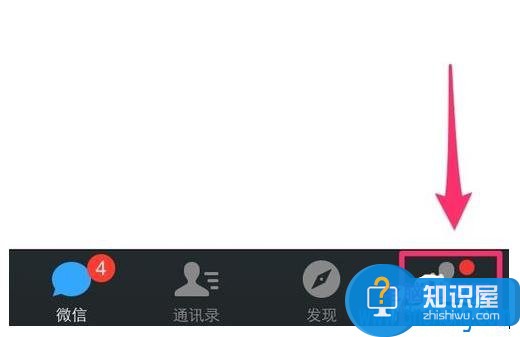
在“我”的信息面板中找到底部的“设置”这一栏并点击进入详细设置页面。
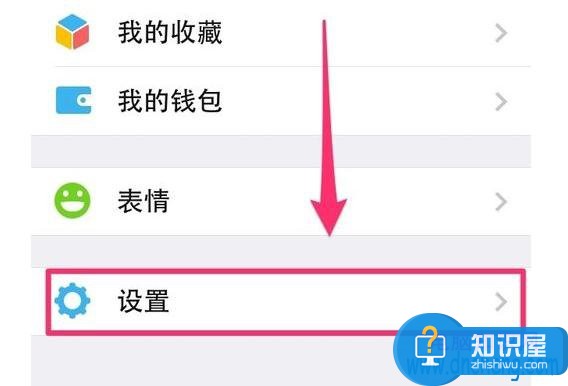
在“设置”页面的顶部,找到“账号与安全”这一项,并点击进入下一页。
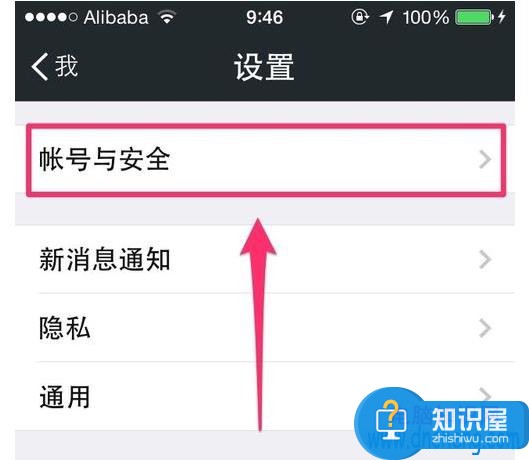
在页面上部,找到“QQ号”这个选项并点击进入QQ号码绑定页面。
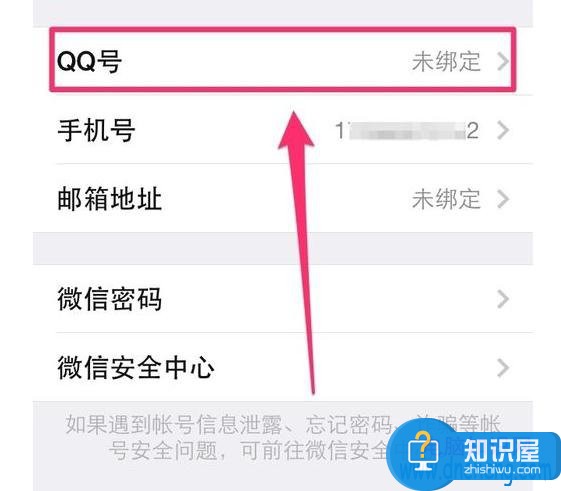
在QQ号码绑定页面中,找到“开始绑定”按钮并点击进入下一步。
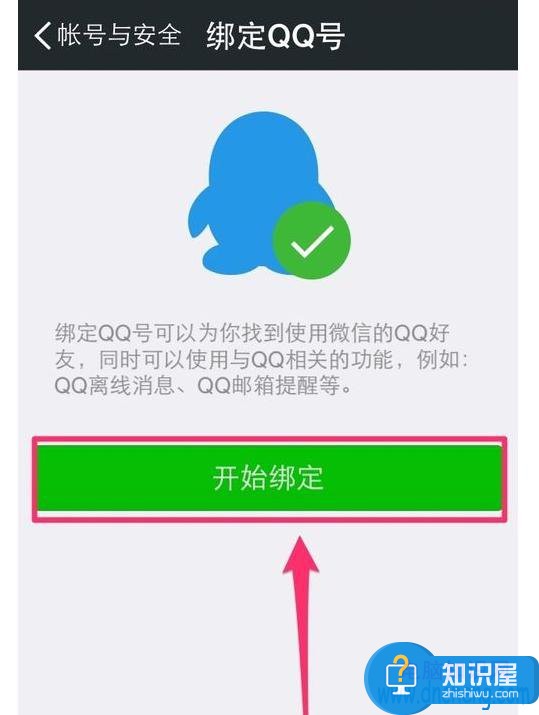
在“验证QQ号”的页面中输入自己的QQ号码和密码,然后找到右上角的“完成”按钮完成绑定。

绑定完成的QQ号码显示在相应的栏目中。

对于我们在遇到了需要进行这样的设置的时候,我们就可以利用到上面给你们介绍的解决方法进行处理,希望能够对你们有所帮助。
知识阅读
软件推荐
更多 >-
1
 一寸照片的尺寸是多少像素?一寸照片规格排版教程
一寸照片的尺寸是多少像素?一寸照片规格排版教程2016-05-30
-
2
新浪秒拍视频怎么下载?秒拍视频下载的方法教程
-
3
监控怎么安装?网络监控摄像头安装图文教程
-
4
电脑待机时间怎么设置 电脑没多久就进入待机状态
-
5
农行网银K宝密码忘了怎么办?农行网银K宝密码忘了的解决方法
-
6
手机淘宝怎么修改评价 手机淘宝修改评价方法
-
7
支付宝钱包、微信和手机QQ红包怎么用?为手机充话费、淘宝购物、买电影票
-
8
不认识的字怎么查,教你怎样查不认识的字
-
9
如何用QQ音乐下载歌到内存卡里面
-
10
2015年度哪款浏览器好用? 2015年上半年浏览器评测排行榜!